안녕하세요. 똔다람 입니다.
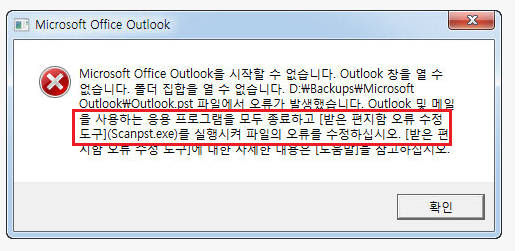
저장된 아웃룩 데이터 파일 (.pst)이 손상되었거나 깨짐현상으로 인해
해당 오류가 발생할 가능성이 높습니다.
이 경우, 데이터 파일 또는 PST 복구가 필요 합니다.
데이터 파일 복구는 이용중인 PC에서 복구를 할 수 있어요
아래 STEP 을 참고해 주세요.
* 윈도우 10 기반으로 작성하였습니다.
먼저 복구하려는 데이터 파일 위치부터 알아야 합니다
1) 시작 (검색) ▶ 제어판

2) 보기 기준 : 작은 아이콘 ▶ 메일 ▶ 데이터 파일

3) 복구하려는 데이터 파일 선택 ▶ 파일위치 열기
* 데이터 파일명 이름은 보통 메일주소 및 사용자이름명으로 표기 됩니다.

4) 상단 파일 경로 확인
*2번 라인에 클릭을 하시면 경로를 복사 할 수 있습니다.
경로를 기억하시거나, notepad 에 경로를 넣어주세요.
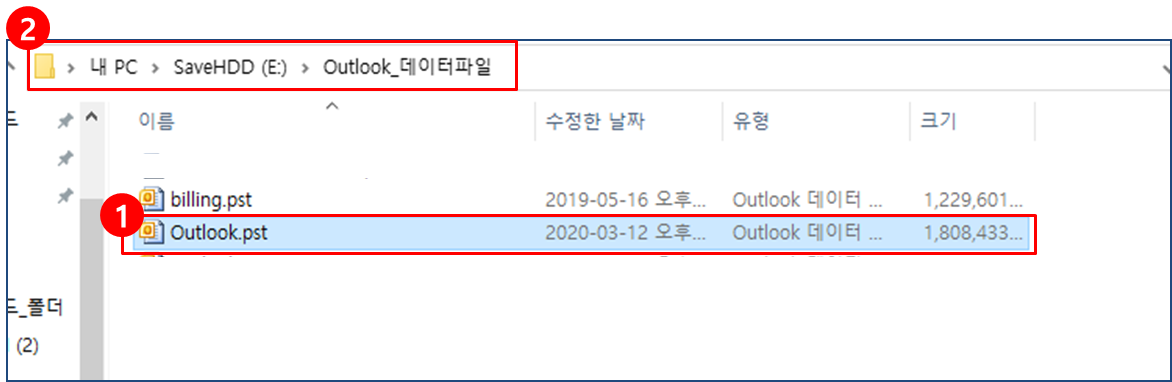
5) 내 PC ▶ C 드라이브 ▶ Program Files (x86) ▶ Microsoft Office ▶ Office14 ▶ SCANPST.EXE 실행
* 단, 아웃룩 버전마다 경로가 다르게 설정 됩니다.
아웃룩 2007 경로 : C:\Program Files (x86)\Microsoft Office\Office12
아웃룩 2010 경로 : C:\Program Files (x86)\Microsoft Office\Office14
(각 PC 마다 환경이 다르기 때문에, Program File (x86) 에 없다면 Program File 로 접근하세요)
아웃룩 2019 경로 = C:\Program Files\Microsoft Office\root\Office16
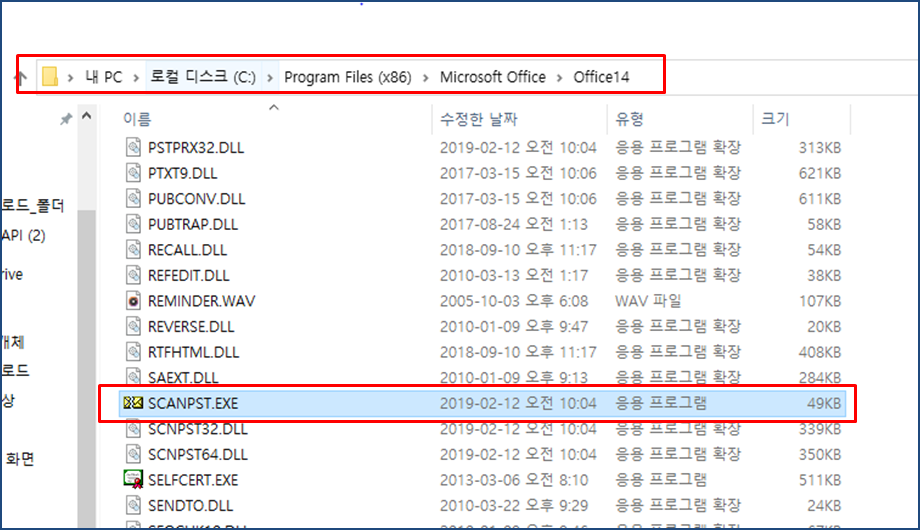
6) 찾아보기 ▶ 4번 STEP 에 복사한 경로로 접근 ▶ 데이터 파일 (.pst) 선택
지정된 경로를 확인 할 수 있습니다.
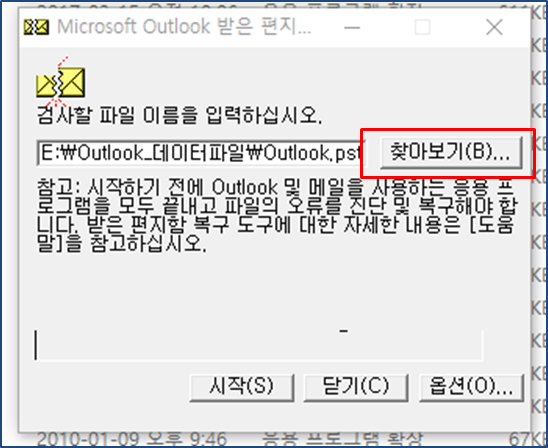
7) 시작을 선택합니다.
데이터파일을 8단계에 거쳐 검사를 진행합니다.
* 여기서 유의사항이 데이터가 많은 경우 [응답없음] 표기 되는데요.
이 복구가 안되는건가 하시겠지만 데이터가 많은 경우에 발생하니
그대로 두셔야 합니다 !

8) 복구하기 ::생략 체크 해제 ▶ 복구
복구하기 전에 검사한 파일의 백업 만들기를 해제하고 진행하는 이유는 복구하는 시간이 오래걸리기 때문인데요.
파일용량이 작으면 상관없지만, 용량이 클 경우에는 더 오랜시간이 소요됩니다.
* 복구시에도 데이터가 많으면 [응답없음] 이 표시 됩니다.
그대로 두시면 됩니다 ~

9) 복구완료

복구완료 후에 다시 한번 아웃룩을 실행해 보세요. ^^
그대로 했는데도, 잘 안되시거나 궁금한 사항은 댓글을 남겨주시면 친절하게 답변 드릴게요 ^^
'IT History > 아웃룩(Outlook)' 카테고리의 다른 글
| [아웃룩 오류] 0x800ccc90 해결방안 (0) | 2020.03.23 |
|---|---|
| [아웃룩 오류] 0x80042108 해결방안 (1) | 2020.03.23 |
| [아웃룩 오류] 0x80040601, 0x80040600 해결방안 (0) | 2020.03.16 |
| [아웃룩 오류] 0x800ccc13 오류코드 해결방법 (0) | 2020.03.13 |
| [아웃룩 오류] 작업에서 다음 오류가 발생했습니다. (오류코드 0x800*** ) (0) | 2020.03.12 |



